Cách khắc phục lỗi NoxPlayer bị dừng ở 99%

NoxPlayer là phần mềm giả lập giúp chạy được các tựa game mobile trên máy tính. Hiện nay, NoxPlayer được nhiều game thủ đánh giá là phần mềm giả lập khá tốt và dễ sử dụng.
Tuy nhiên, trong quá trình sử dụng, đôi khi nó cũng gặp một số lỗi nhất định, điển hình như NoxPlayer bị dừng ở 99%. Trong bài viết này Sforum sẽ hướng dẫn bạn cách sửa lỗi này một cách nhanh chóng.

Nếu NoxPlayer đang khởi chạy để sử dụng
Nếu trong lúc sử dụng NoxPlayer mà bạn gặp phải trường hợp như thế này, đầu tiên hãy tắt tường lửa và các trình diệt virus đang chạy, sau đó khởi động lại bình thường. Nếu sử dụng biện pháp trên mà vẫn không được thì hãy thử làm theo các bước sau:
1/ Hãy kiểm tra thông số của máy xem có phù hợp với phần mềm không.
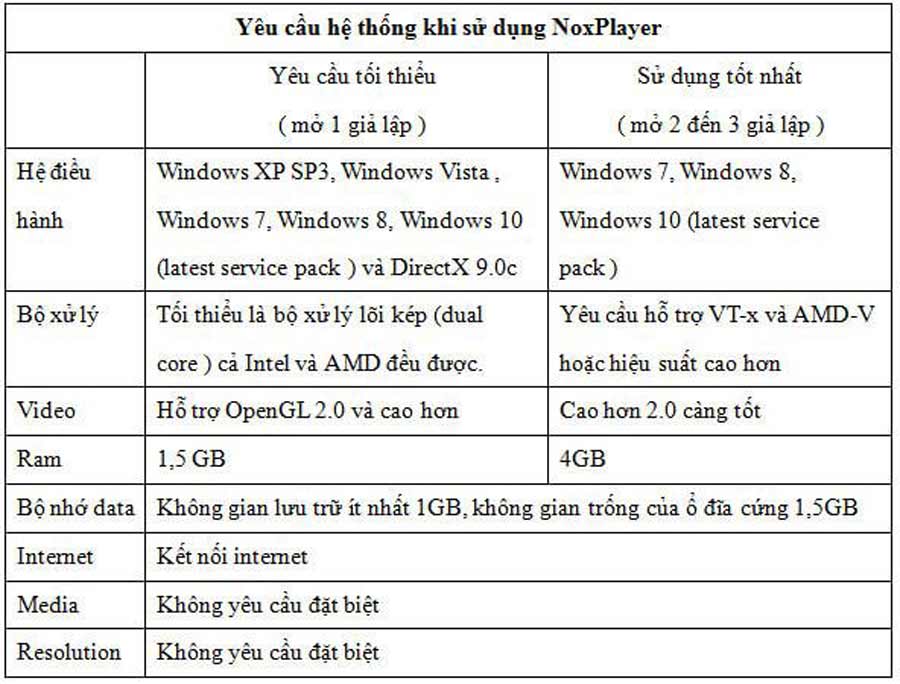
2/ Nếu xác định được thông số máy bạn hoàn toàn phù hợp thì bạn hãy tải check OpenGL.
Nếu phiên bản OpenGL của bạn dưới 2, hãy cập nhật card đồ họa mới nhất bởi tại thời điểm đó card đồ họa của bạn cũng đã cũ và cần phải nâng cấp.Nếu OpenGL có phiên bản 2 mà vẫn bị lỗi 99% thì vào Multi-Drive. Mở thêm 1 giả lập mới. Nếu giả lập này chạy ổn thì có nghĩa là khả năng cao do bản gốc bị hỏng dữ liệu. Lúc này, bạn hãy tải lại dữ liệu và sử dụng NoxPlayer mới này. Cách tải như sau:- Bước 1: Vào Add Emulator rồi chọn tạo phiên bản mới, nếu có thể hãy tạo cả phiên bản Android 5.1.1.
- Bước 2: Tiếp theo, bấm vào nút khởi chạy để thực hiện chạy giả lập mới.
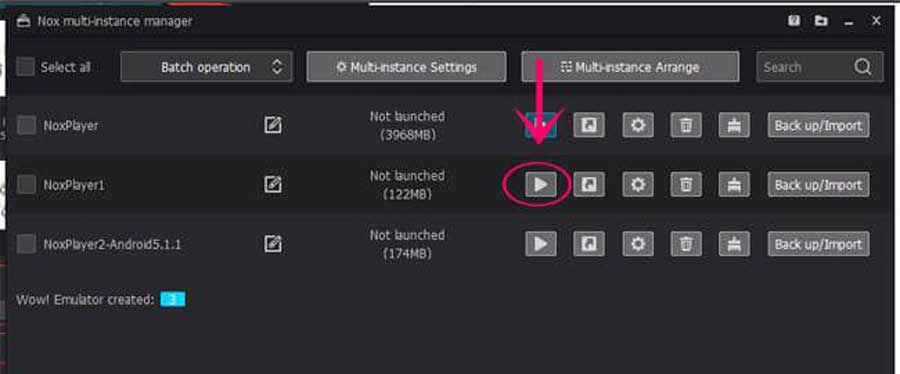
- Bước 3: Sau khi thực hiện 2 bước trên mà vẫn bị dừng ở 99% thì hãy vào cài đặt của giả lập.
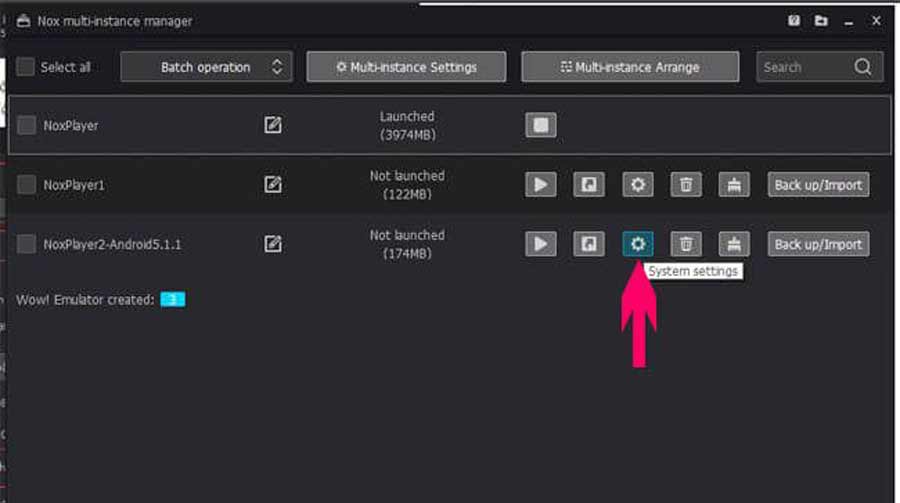
- Bước 4: Trong cài đặt của giả lập mới, có thể cài đặt cấu hình sau cho phù hợp với hiệu năng của giả lập. Lưu ý rằng trong phần Performance Settings hãy chọn mức độ phù hợp với cấu hình của máy: Low là mức thấp nhất; Mid là mức độ vừa phải, trung bình; High là dành cho cấu hình cao. Tùy vào dung lượng bộ nhớ RAM trên máy mà bạn có thể đặt dung lượng RAM hoạt động trên Nox.
- Bước 5: Nhớ tick chọn Compatible (OpenGL). Và bấm Save Settings.
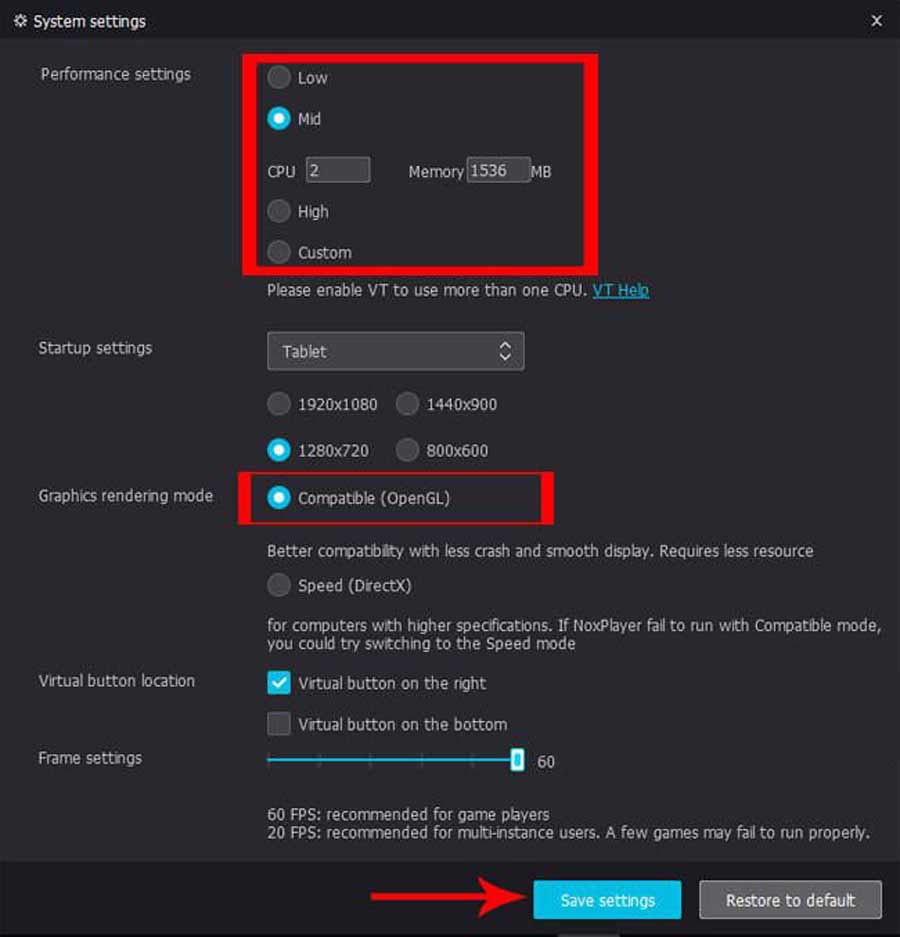
NoxPlayer bị kẹt ở 99% khi cài đặt và không có hiện thông báo lỗi.
Nếu đang sử dụng NoxPlayer mà gặp phải trường hợp này, bạn hãy thử fix lại bằng các cách dưới đây:
Cách 1: Kiểm tra xem đã kích hoạt Virtualization Technology (Công nghệ ảo hóa trên máy tính) hay chưa?
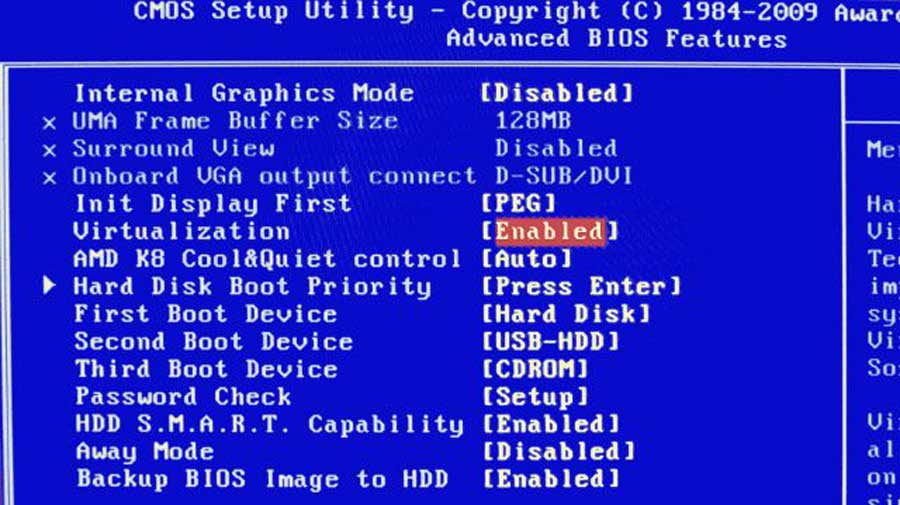
Fix bằng cách này, bạn hãy cẩn thận một số điều sau đây:
- Nếu sử dụng Windows 8 hoặc Windows 10 sẽ có xung đột xảy ra giữa VT và công nghệ Hyper-V của Microsoft.
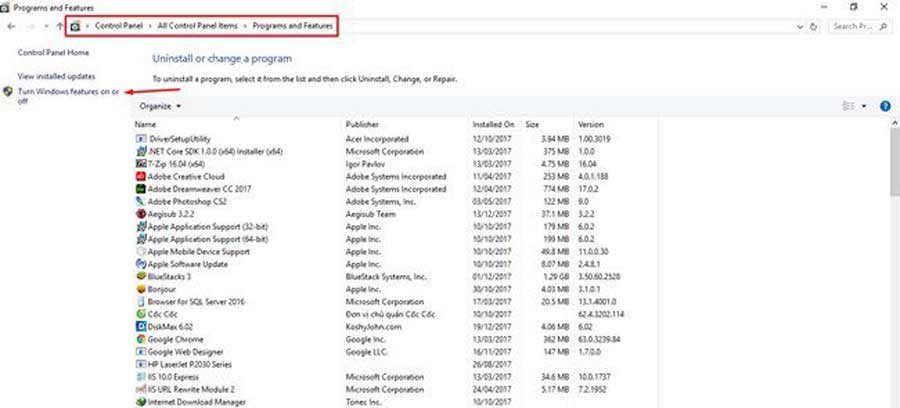
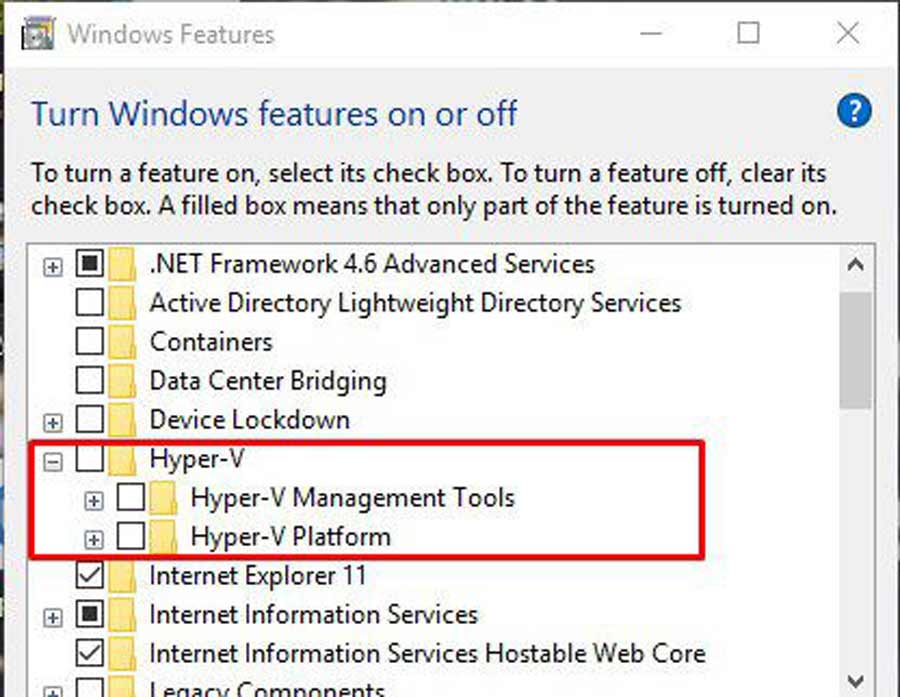
- Nếu đã kích hoạt Virtual trong BIOS mà kết quả kiểm tra của Lemoon vẫn có dấu thập đỏ dưới VT-x Enabled, rất có thể phần mềm virus của bạn đã chặn chức năng này.
Cách 2: Kiểm tra Card đồ họa và nâng cấp nếu cần:
Có thể card đồ họa của bạn hoặc trình điều khiển không hỗ trợ chạy Nox thì hãy tải công cụ OpenGLChecker về để kiểm tra.
- Nếu phiên bản OpenGL dưới 2.0, giải pháp đưa ra là cần phải thay đổi card đồ họa.
- Nếu phiên bản OpenGL ≥ 2.0 nhưng vẫn xuất hiện lỗi 99% thì cần phải cập nhật trình điều khiển card đồ họa của bạn.
Cách 3: Thiết lập lại định dạng ổ cứng (FAT32 và NTFS)
Nếu ổ cứng định dạng FAT32 thì có lẽ nó là nguyên nhân gây ra vấn đề này, bởi FAT32 sẽ bị giới hạn kích thước tối đa của mỗi tập tin. Trong trường hợp này giải pháp là hãy thay đổi hệ thống tập tin ổ cứng của bạn sang NTFS hoặc cài đặt NoxPlayer vào một đĩa NTFS.
NoxPlayer bị dừng ở 99% khi cài đặt và có hiển thị lỗi: System has problems to start, please try to repair!
Để giải quyết trường hợp này, biện pháp duy nhất là hãy tải công cụ Windows Repair về và khởi chạy lên để xử lý tình huống.
- Nhấp chuột phải vào NoxPlayer trên desktop và chọn Run as administrator.
- Khởi động Windows Repair, chọn tab Repairs, tick chọn Automatically do a registry backup để tự động sao lưu ở từng mục tại sổ đăng ký.
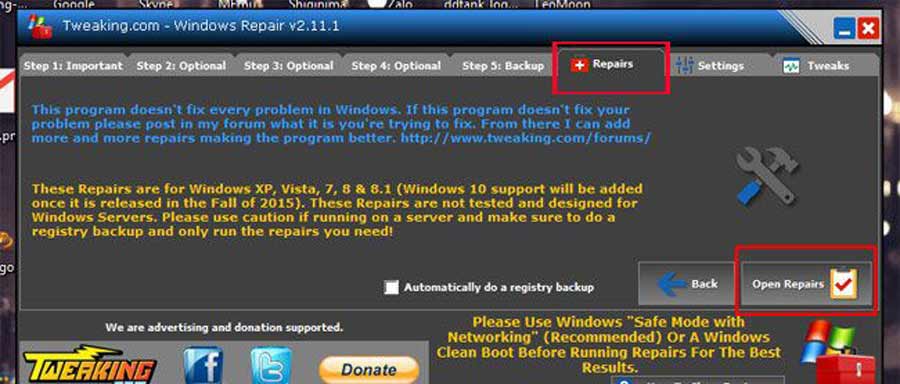
- Tick chọn thêm Restart/Shutdown System When Finished và bấm Start Repairs để bắt đầu thực hiện sửa chữa hệ thống.
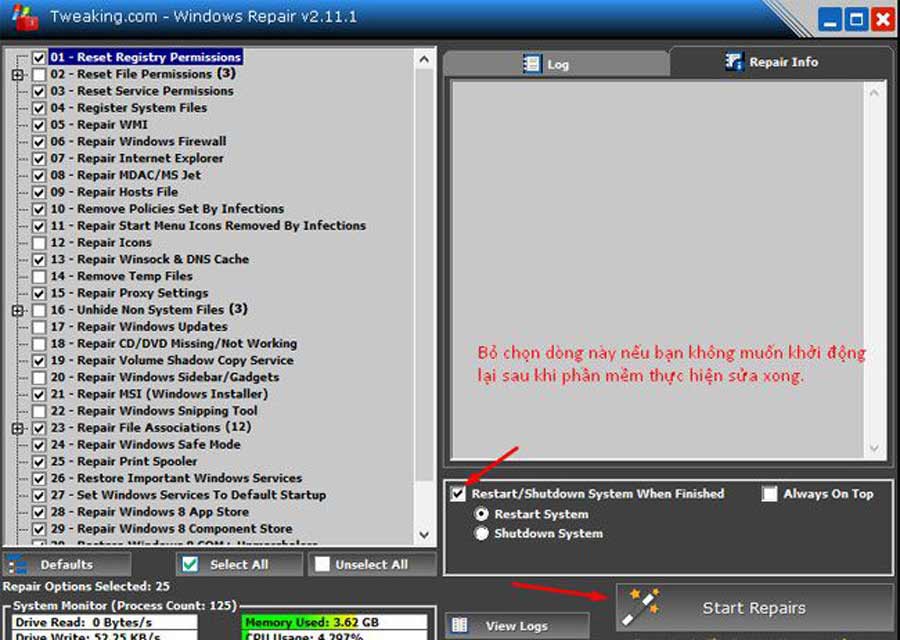
Kết luận
Hy vọng với hướng dẫn như trên, các bạn có thể tự mình khắc phục thành công lỗi NoxPlayer bị dừng 99% khi sử dụng Nox App Player. Chúc các bạn thực hiện thành công!
[Product_Listing categoryid='1131' propertyid=' customlink='https://cellphones.com.vn/mobile/dien-thoai-gaming.html' title='Danh sách điện thoại Gaming đang được quan tâm nhiều tại CellphoneS']







Bình luận (0)